Întâmpini dificultăți în a viziona conținutul dorit sau filmul preferat se blochează în momente cheie pe Kodi? Acest ghid îți va prezenta soluții eficiente pentru optimizarea Kodi. Dacă vrei să accelerezi Kodi, continuă să citești pentru a afla cum.
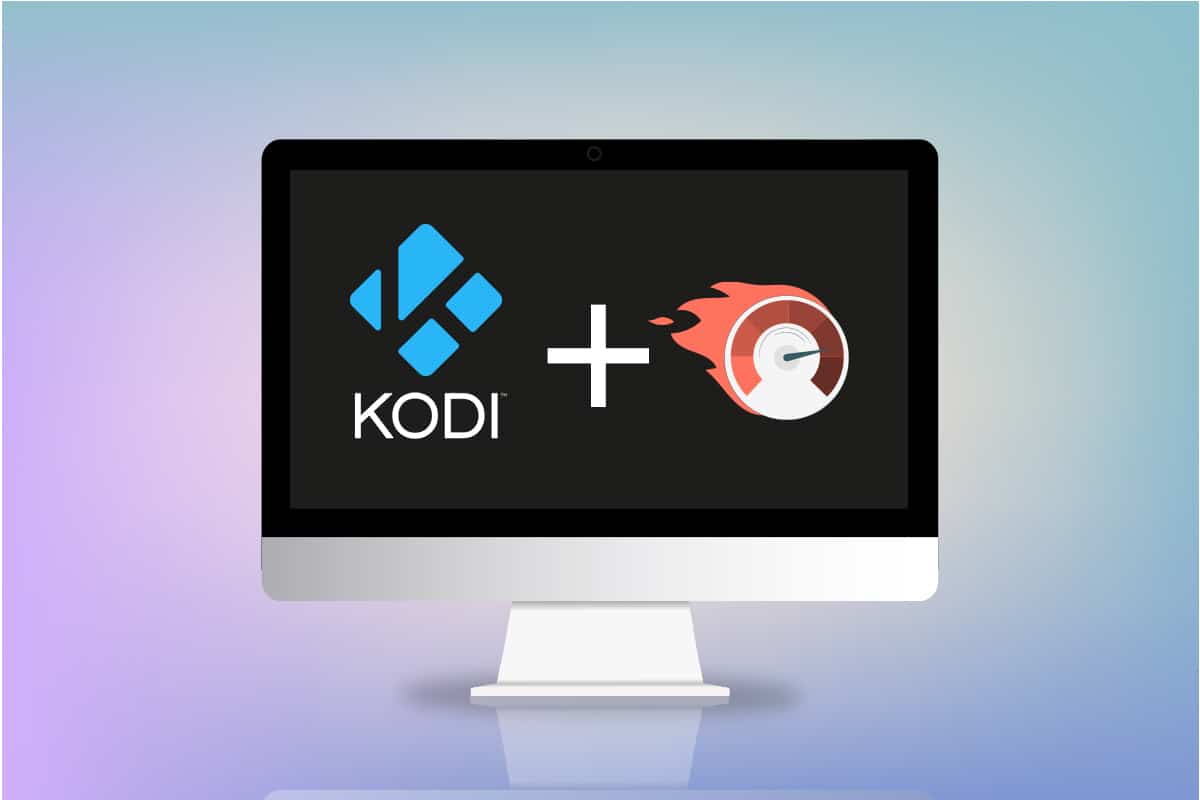
Îmbunătățirea performanței Kodi în Windows 10
Întreruperile în fluxul Kodi, cauzate de stocarea în tampon, pot avea diverse cauze, inclusiv:
- Conexiune instabilă la internet.
- Restricții impuse de furnizorul de internet.
- Probleme cu serverul de streaming.
- Configurații inadecvate ale memoriei cache.
- Lățime de bandă limitată oferită de sursa de streaming.
- Supraîncărcarea serverelor de streaming.
Mai jos, vei descoperi metode practice pentru a accelera Kodi și a depăși aceste probleme.
Tehnici de depanare de bază
Pentru a îmbunătăți viteza aplicației Kodi, începe cu tehnicile elementare de depanare. Adesea, soluțiile simple sunt suficiente pentru a corecta erorile și a optimiza Kodi.
-
Repornește Kodi: Aceasta ar trebui să fie prima ta acțiune. Dacă Kodi se blochează, închide-l și redeschide-l.
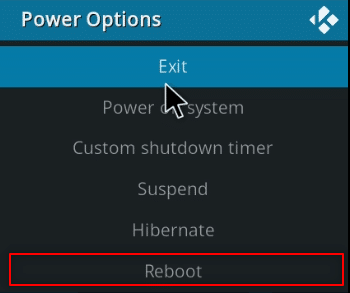
-
Repornește calculatorul: Dacă problema nu este la nivelul aplicației, ci la nivelul sistemului, o repornire poate remedia erorile. Alege opțiunea „Repornire” din meniul Start.
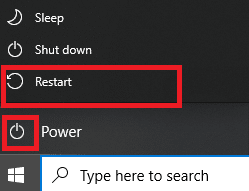
-
Verifică conexiunea la internet: Asigură-te că ai o conexiune stabilă și rapidă, deoarece Kodi consumă multă lățime de bandă. Evită să folosești internetul pe alte dispozitive care ar putea perturba performanța aplicației.
-
Actualizează Windows: Un sistem de operare învechit poate cauza probleme de compatibilitate cu Kodi. Actualizează Windows la cea mai recentă versiune.
-
Utilizează un VPN: Un serviciu VPN poate ajuta la rezolvarea multor probleme ale Kodi. Încearcă să transmiți conținutul prin VPN.
-
Închide aplicațiile din fundal: Uneori, aplicațiile care rulează în fundal pot cauza probleme de tamponare. Închide-le din Managerul de activități.
Metoda 1: Actualizarea Kodi
O versiune actualizată a Kodi poate rezolva problemele de performanță. Urmează acești pași:
1. Apasă tasta Windows, tastează „Kodi” și dă clic pe „Deschidere”.
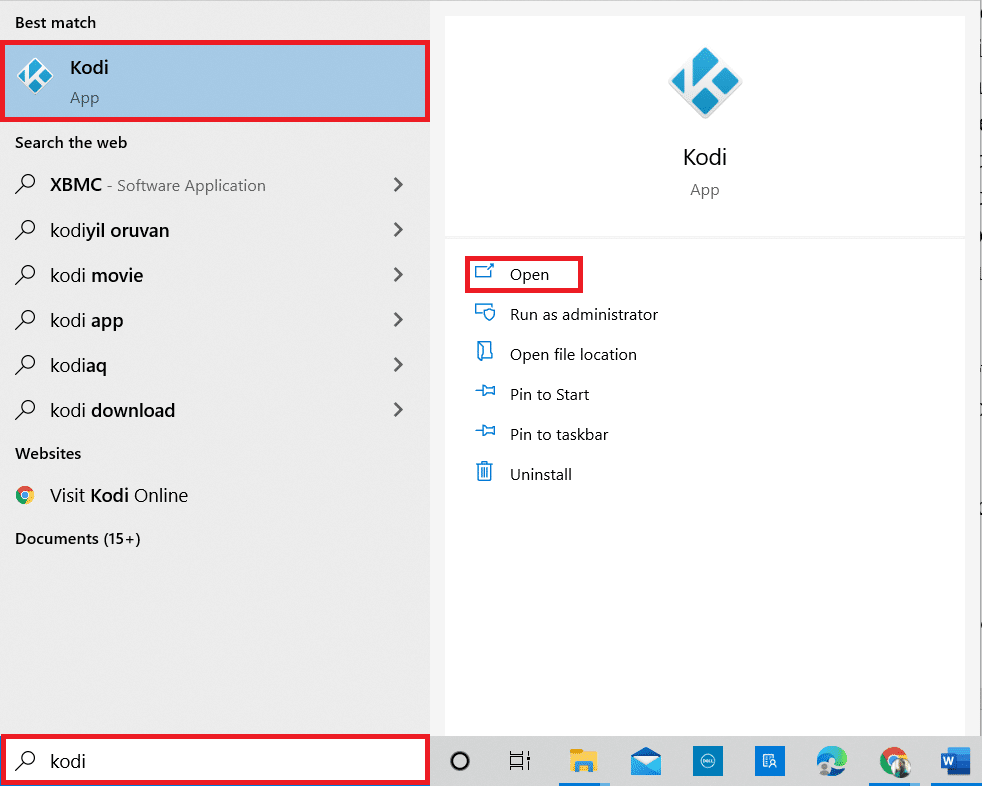
2. Din ecranul principal, alege „Add-ons”.
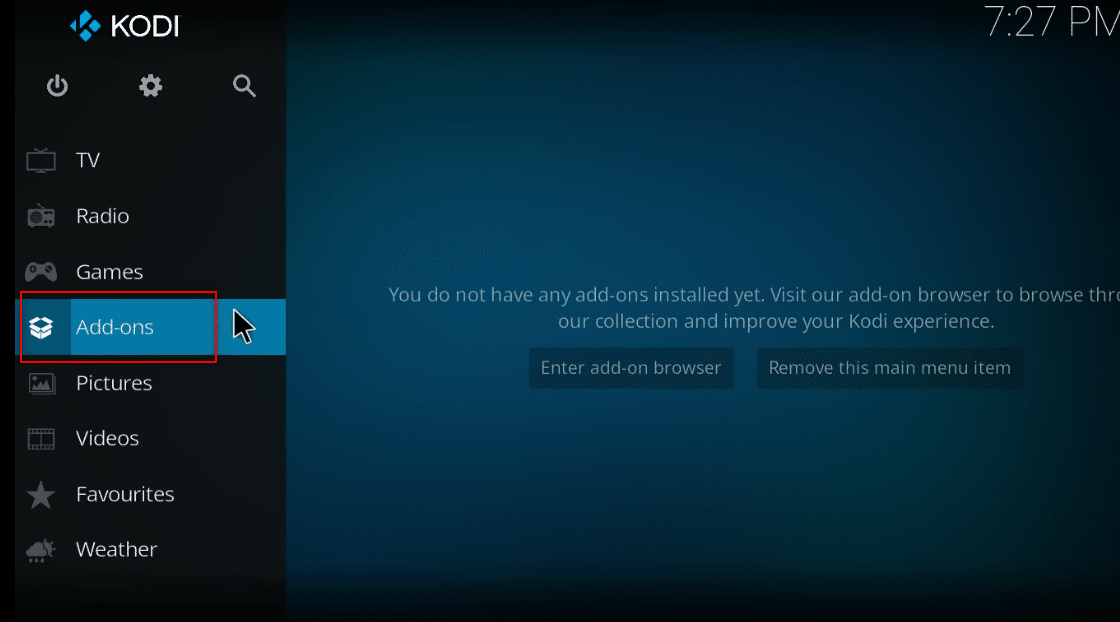
3. Dă clic pe pictograma cutiei deschise din partea de sus.
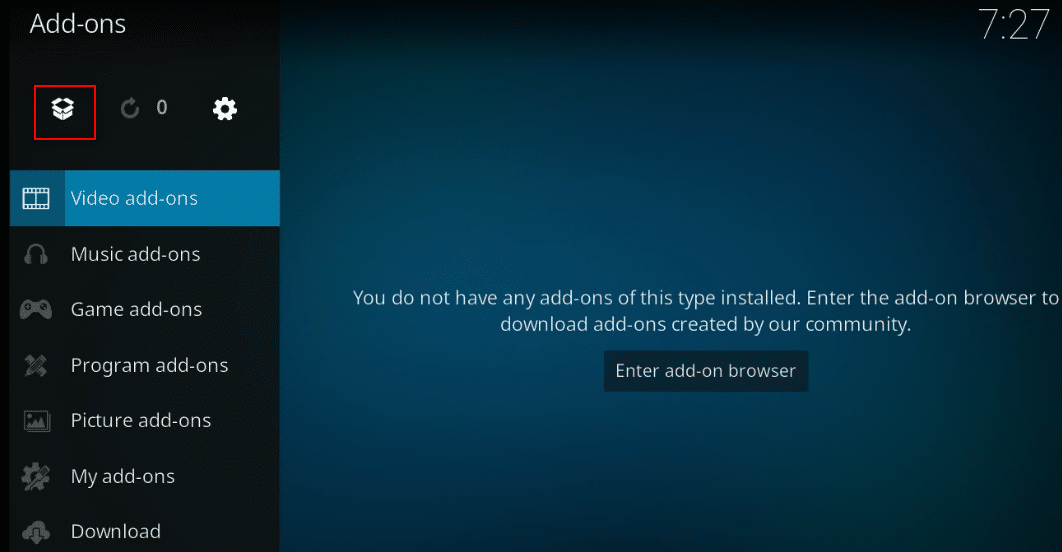
4. Mută cursorul în partea stângă a ecranului pentru a afișa meniul.
5. Selectează „Verifică actualizări”.
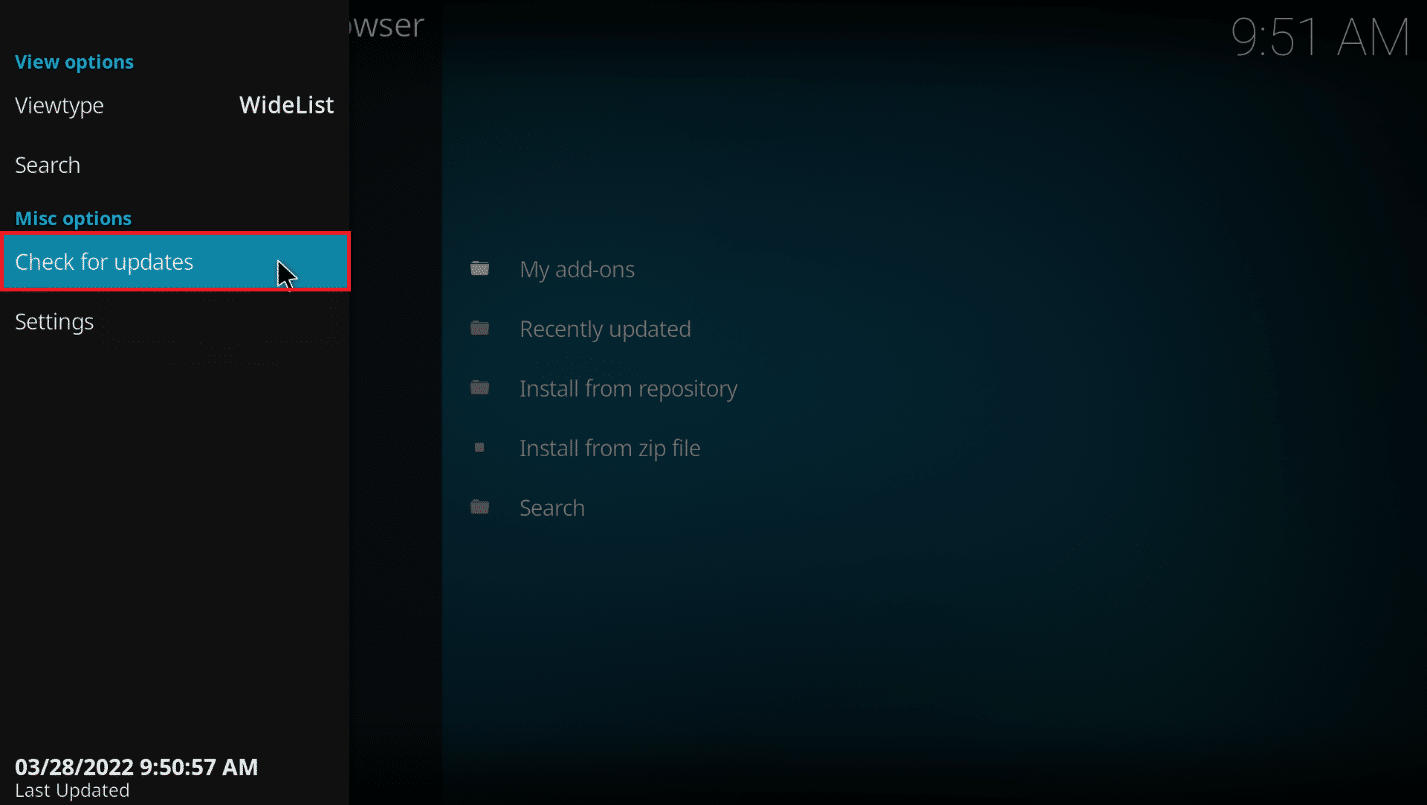
Metoda 2: Modificarea Add-on-urilor Kodi
Dacă add-on-urile sunt problema, modifică-le astfel:
-
Schimbă add-on-ul: Încearcă să folosești un alt add-on pentru a vedea dacă problema persistă.
-
Evită add-on-urile terțe: Folosește add-on-uri oficiale și evită instalarea din surse neoficiale.
-
Dezinstalează add-on-urile inutile: Elimina add-on-urile pe care nu le folosești pentru a preveni problemele de tamponare. Urmează acești pași:
1. Deschide Kodi.
2. Alege „Add-ons” din panoul din stânga.
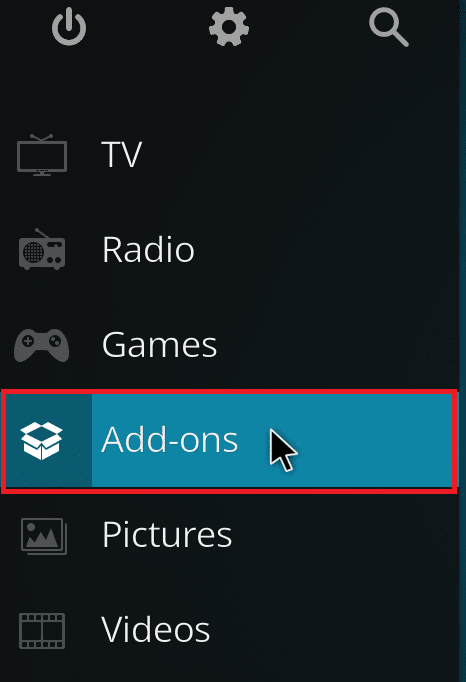
3. Alege „Add-on-urile mele”.
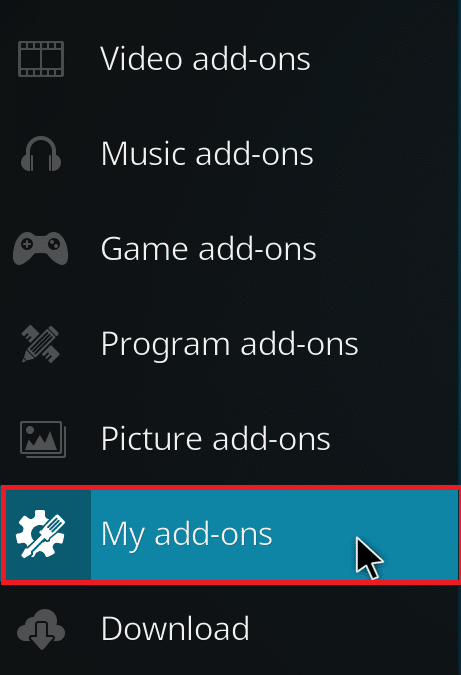
4. Dă clic pe „Toate”.
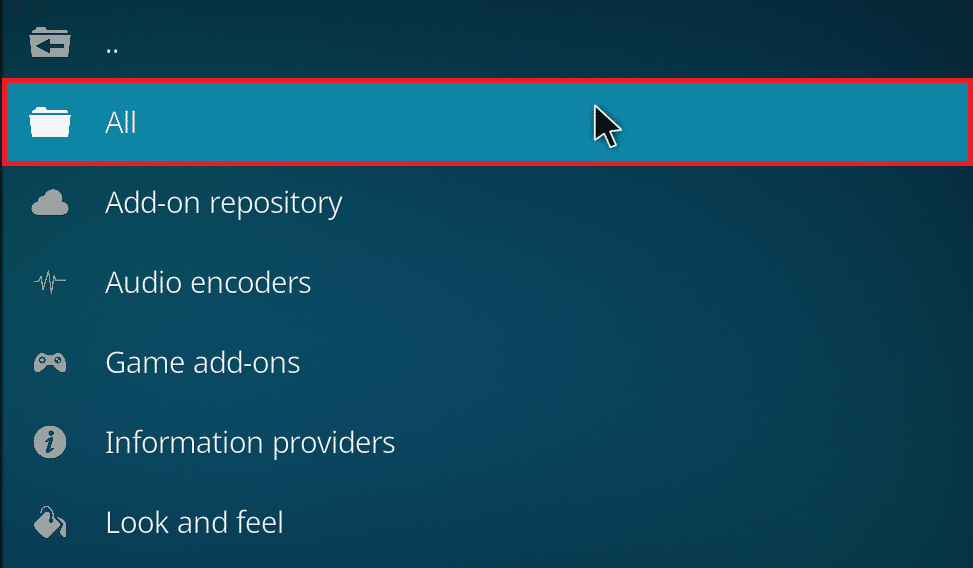
5. Identifică și dă clic dreapta pe add-on-ul pe care vrei să-l dezinstalezi.
6. Alege „Informații”.
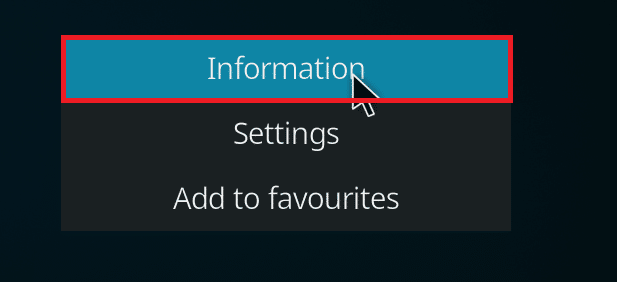
7. Alege „Dezinstalare” din partea de jos a ecranului.
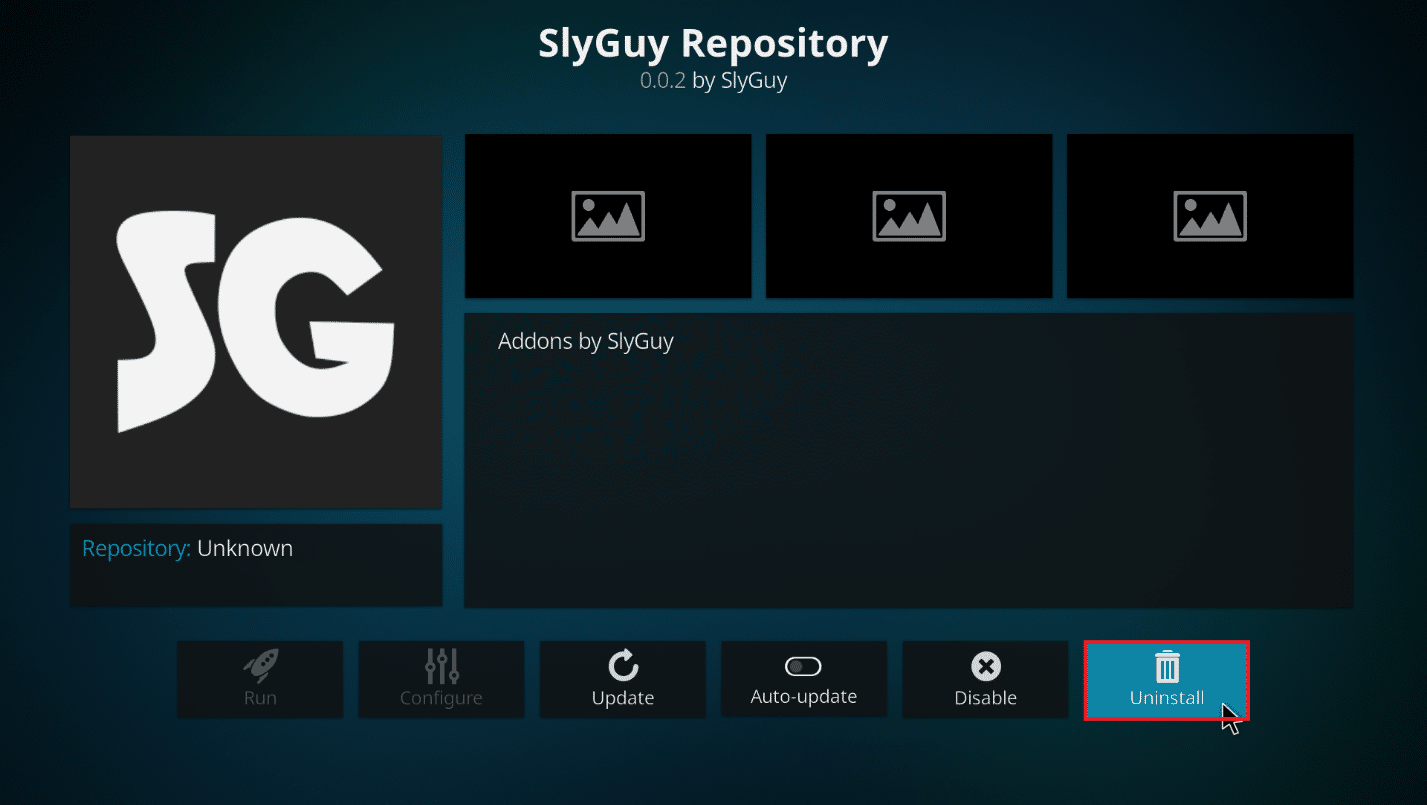
Metoda 3: Resetarea Kodi la setările inițiale
Resetarea setărilor Kodi la valorile inițiale poate rezolva problemele. Iată cum:
1. Deschide aplicația Kodi.
2. Dă clic pe pictograma „Setări”.
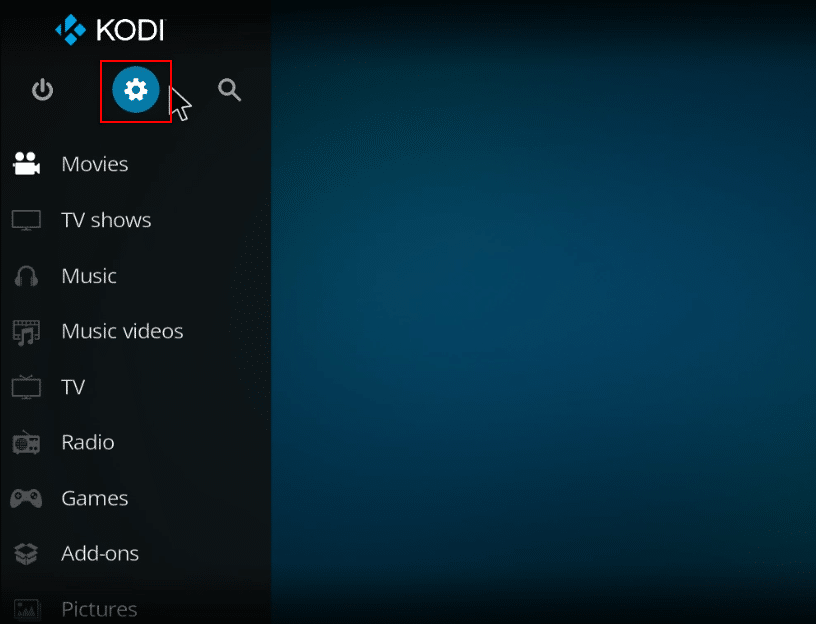
3. Selectează „Interfață” din meniul afișat.
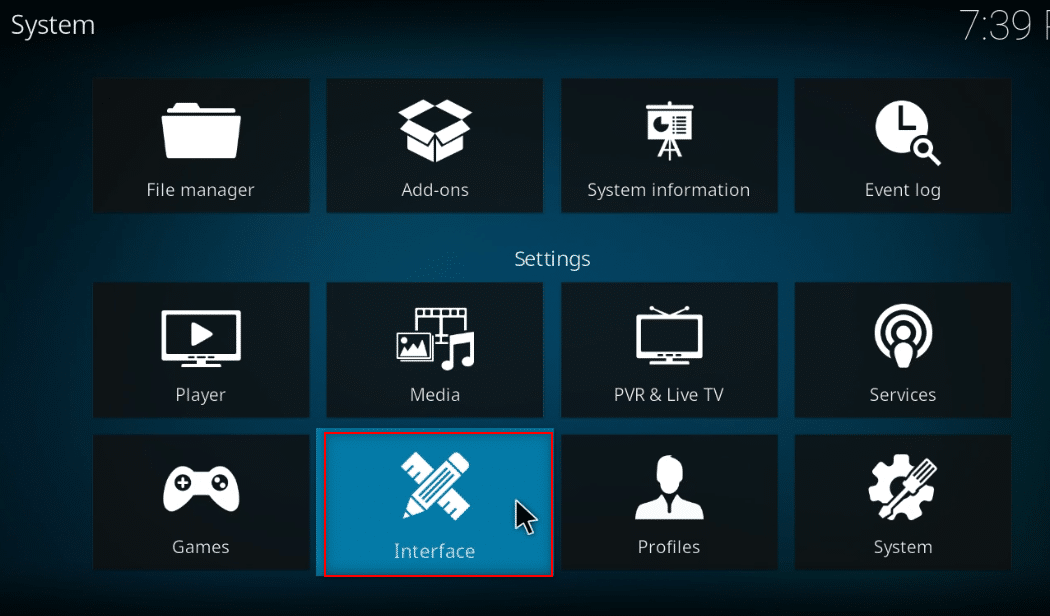
4. Apasă pictograma roții din colțul stânga jos până când afișează „Expert”.
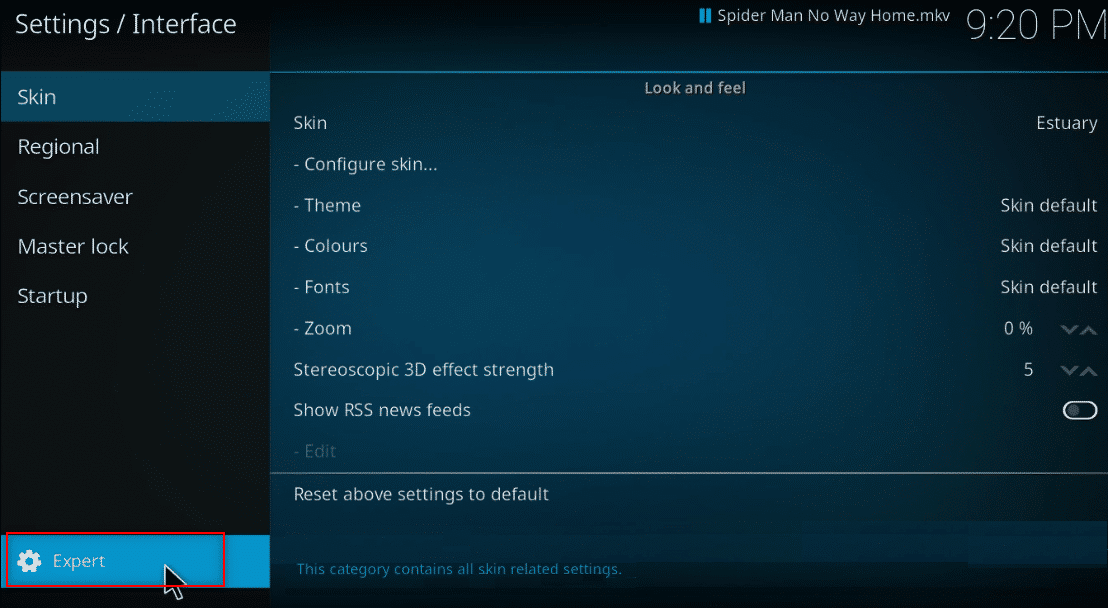
5. Selectează „Skin” din panoul din stânga.
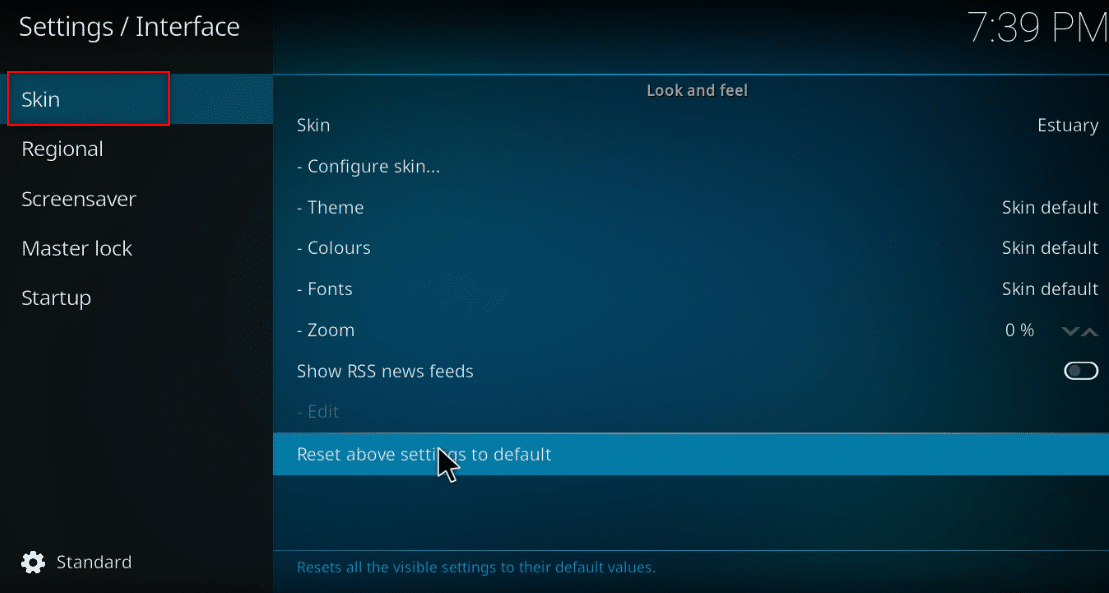
6. Alege „Resetează setările de mai sus la implicite” din panoul din dreapta pentru a restabili Kodi la starea inițială.
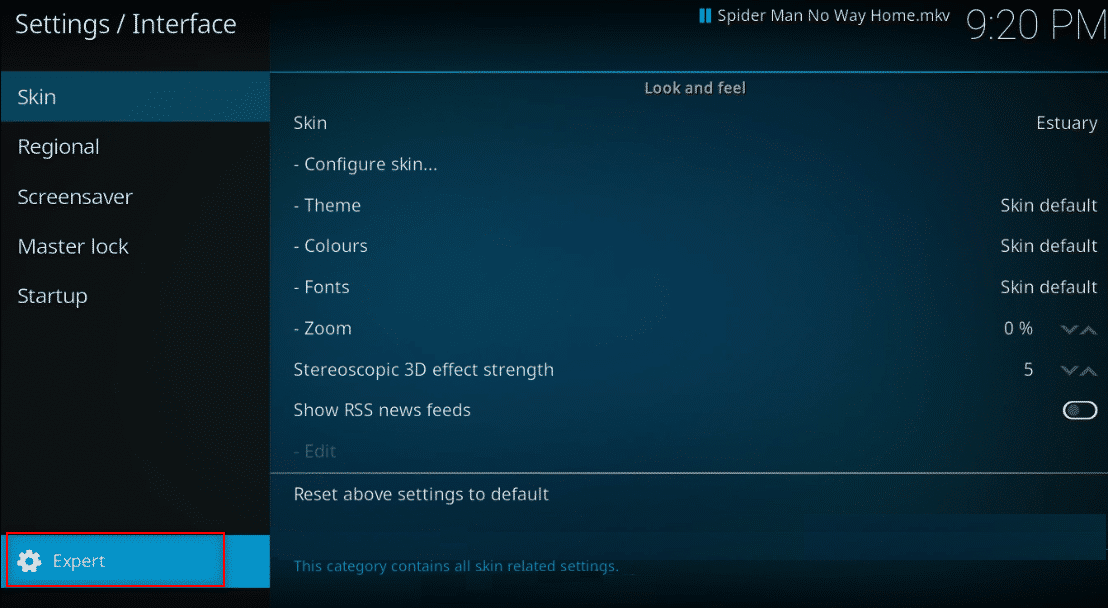
Metoda 4: Schimbarea temei Kodi
O temă simplă poate îmbunătăți performanța. Trecerea de la tema standard „Estuar” la o temă mai ușoară, cum ar fi „Caz Lite Build”, poate ajuta. Iată cum să faci acest lucru:
1. Deschide Kodi.
2. Dă clic pe pictograma „Setări”.
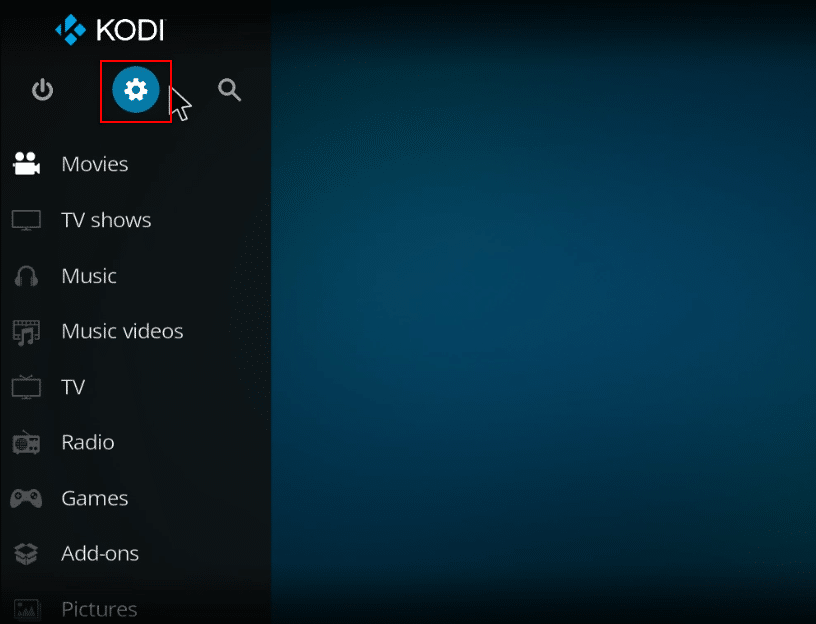
3. Selectează „Interfață” din meniul afișat.
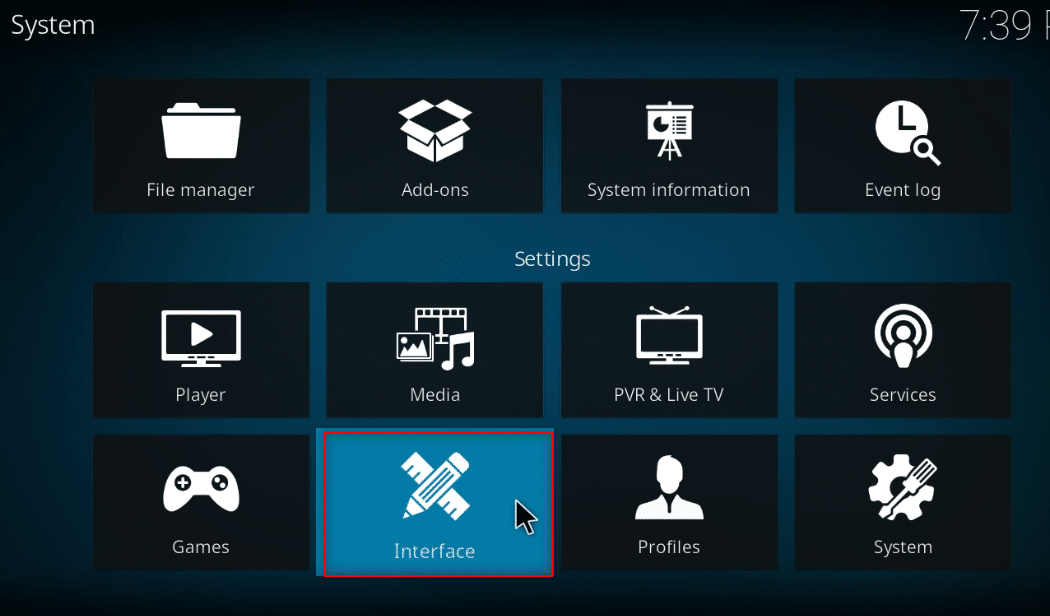
4. Selectează „Configurează tema…” din panoul din dreapta.
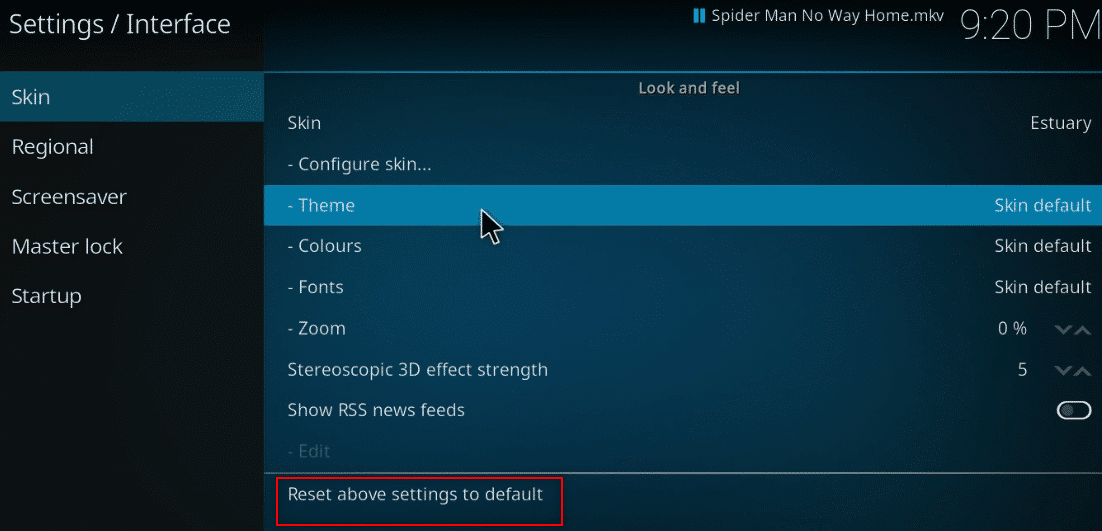
5. Dezactivează opțiunile „Folosește animații de diapozitive”, „Afișează informații despre vreme în bara de sus” și „Afișează steaguri media”.
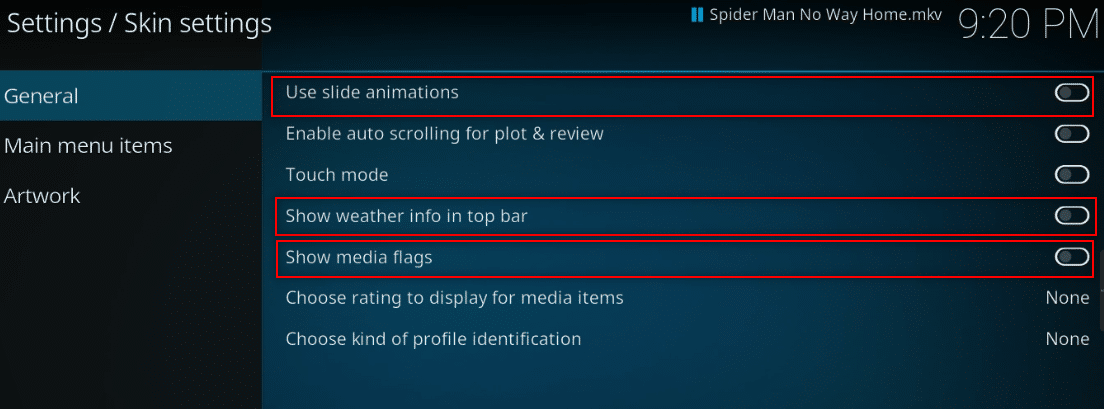
6. Accesează fila „Artwork”.
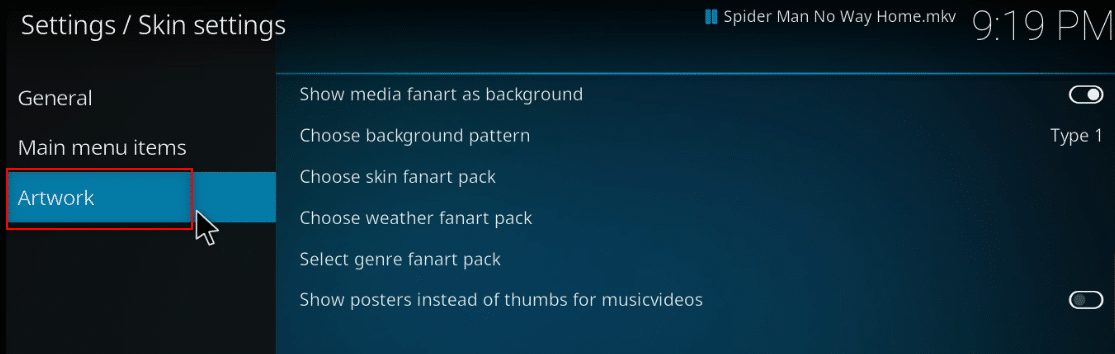
7. Dezactivează opțiunea „Afișare fanart media ca fundal”.
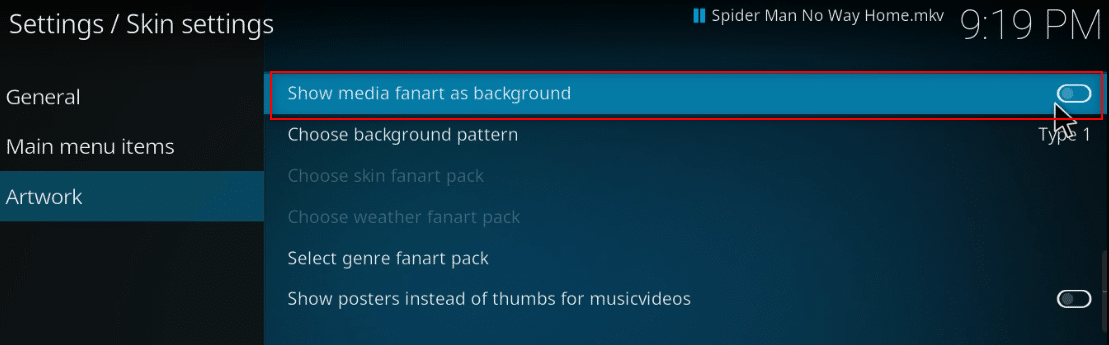
Metoda 5: Ajustarea setărilor video
Reducerea calității video și dezactivarea accelerării hardware pot îmbunătăți performanța. Iată cum să ajustezi setările:
1. Deschide aplicația Kodi.
2. Dă clic pe pictograma „Setări”.
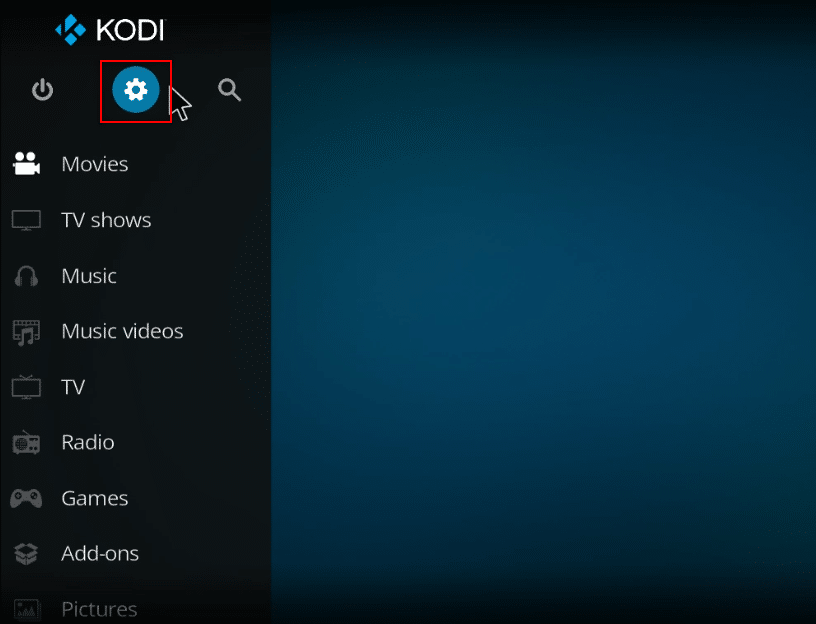
3. Alege opțiunea „Player” din meniul afișat.
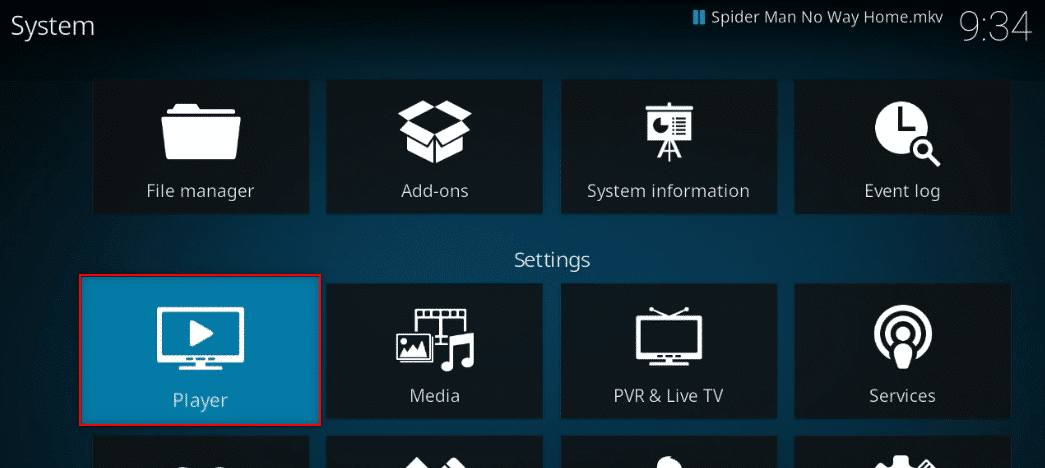
4. Apasă pictograma „Setări” din stânga jos până când devine „Expert”.
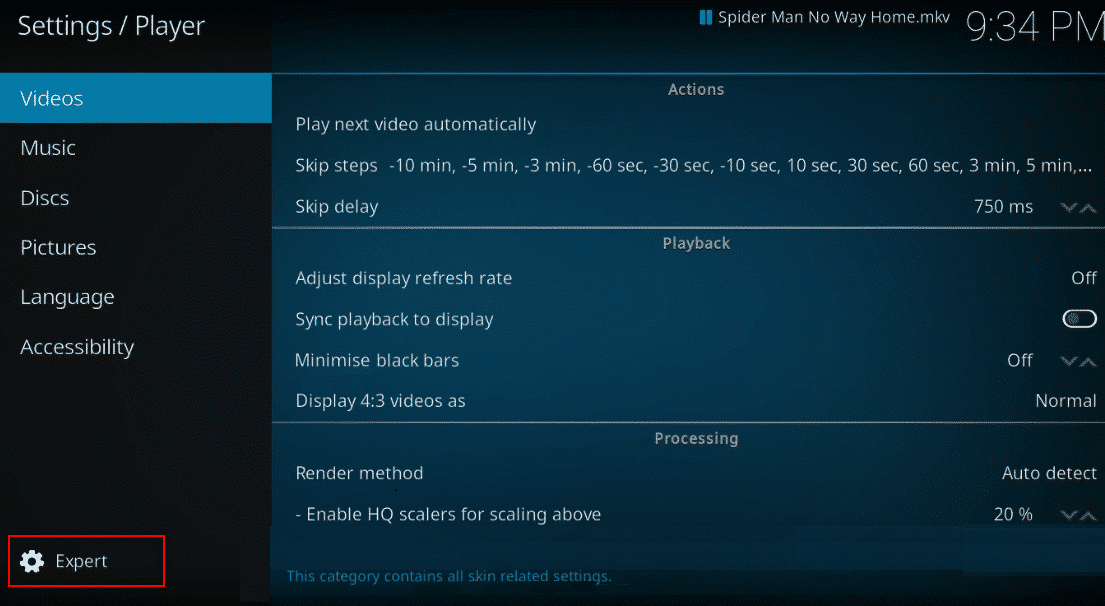
5. Din panoul din dreapta, identifică secțiunea „Procesare”.
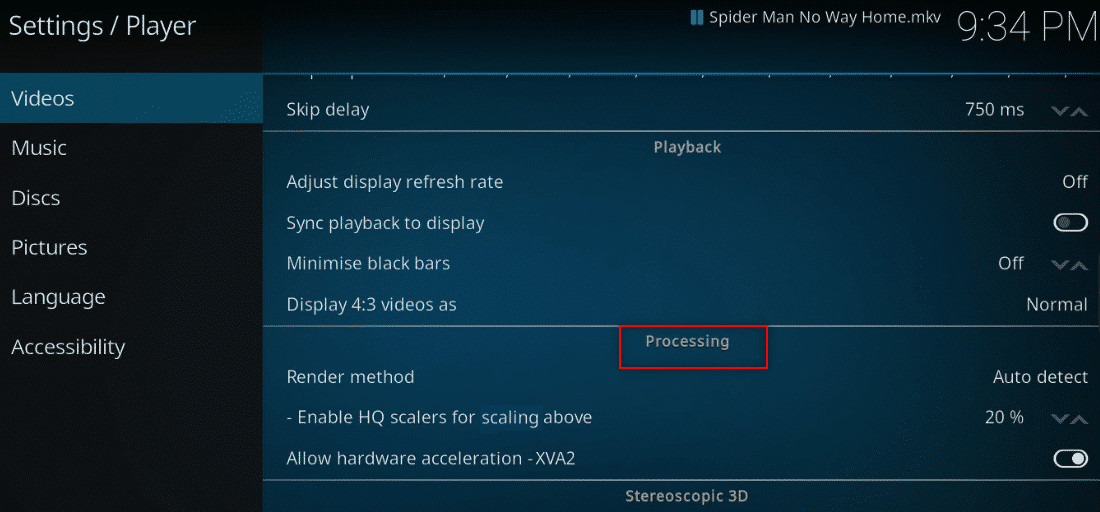
6. Dezactivează opțiunea „Permite accelerare hardware – DXVA2”.
Notă: Accelerarea hardware mută procesarea de la CPU la GPU. Dezactivarea acesteia poate îmbunătăți performanța în unele cazuri.
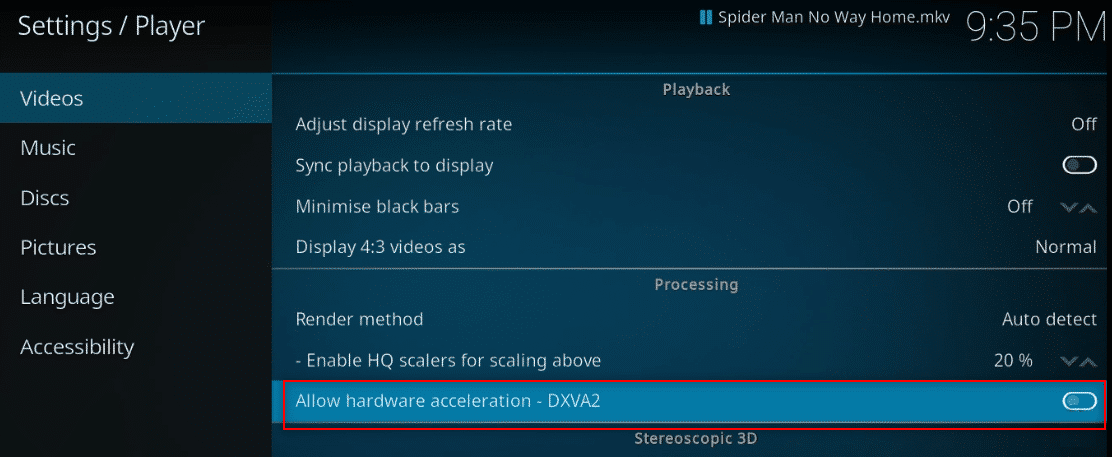
7. Redu procentul de scalare a calității HQ.
Notă: Scăderea scalei va reduce calitatea video, dar va face Kodi mai performant.
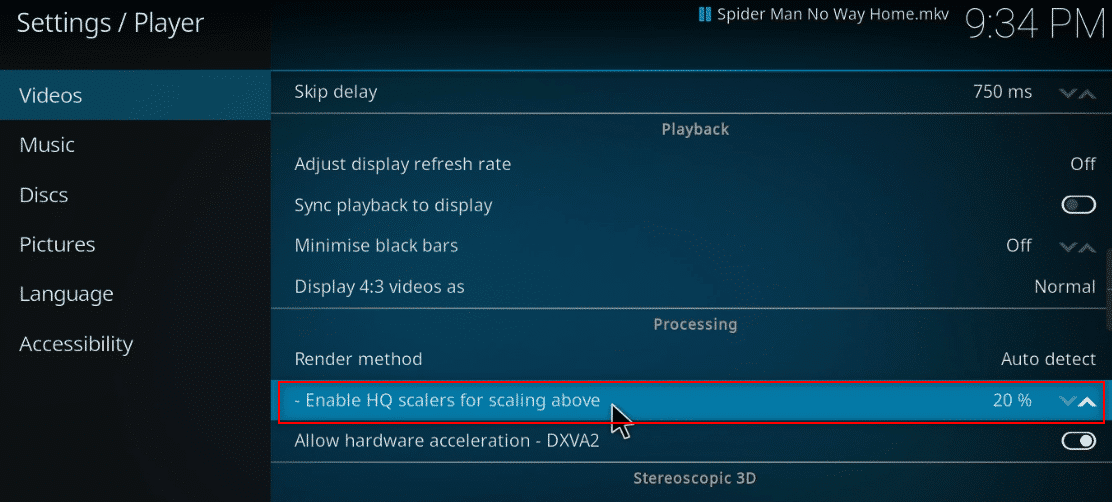
Metoda 6: Ștergerea fișierelor de bază de date corupte
Deteriorarea bazei de date poate cauza probleme. Iată cum să le remediezi:
1. Deschide Kodi.
2. Dă clic pe pictograma „Setări”.
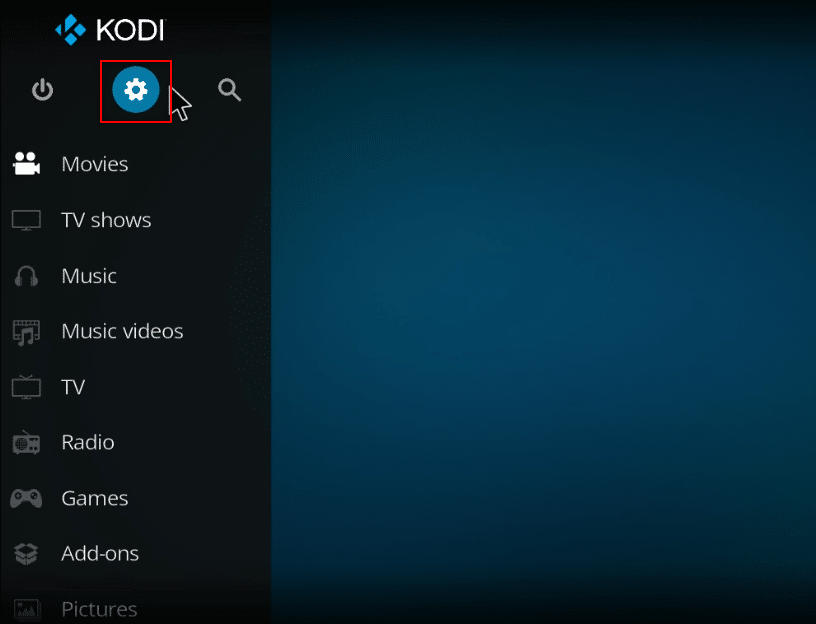
3. Alege „File Manager”.
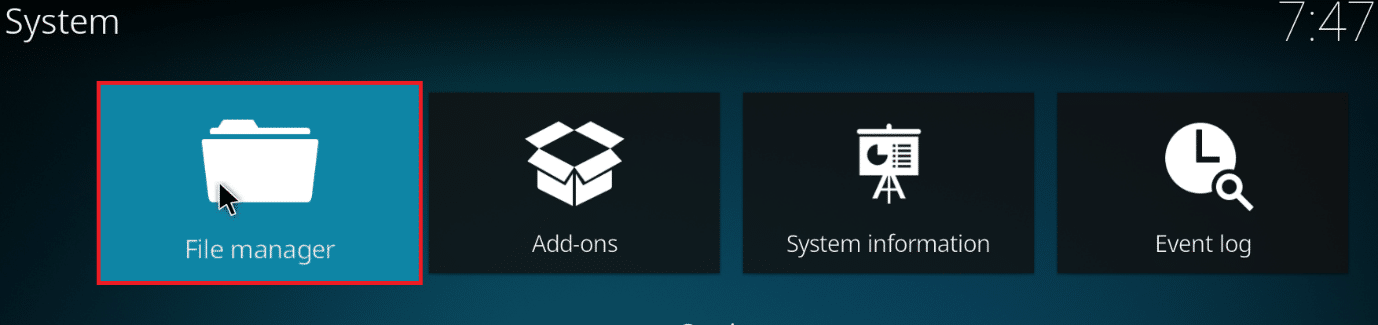
4. Dă dublu clic pe „Directorul de profil”.
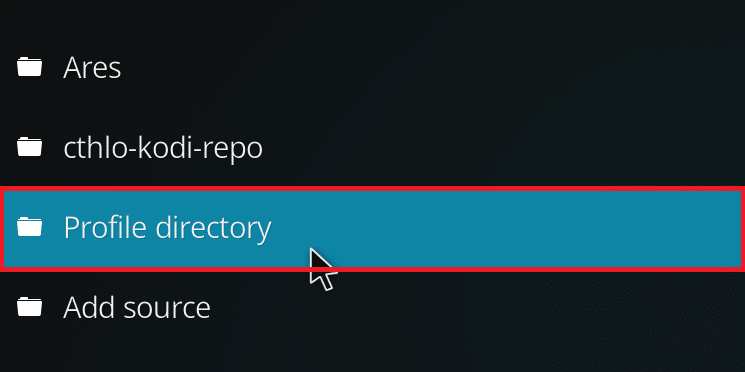
5. Dă dublu clic pe „Baza de date”.
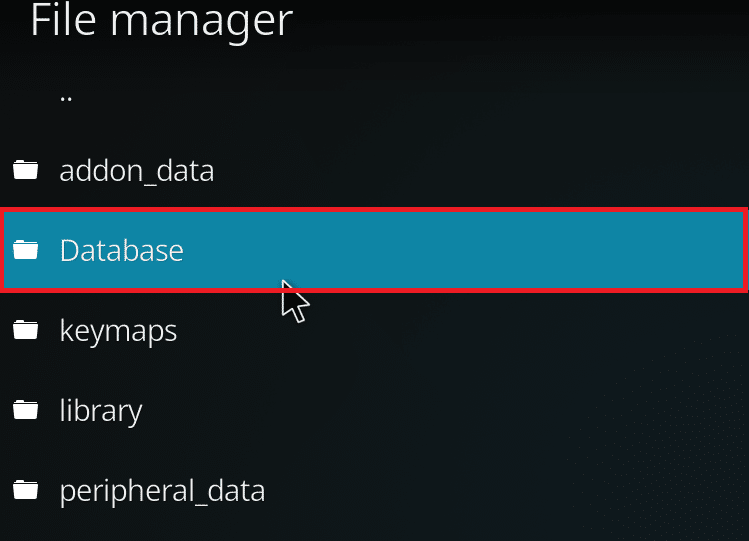
6. Localizează fișierul „Addons33.db” (sau un fișier similar cu formatul Addonsxx.db).
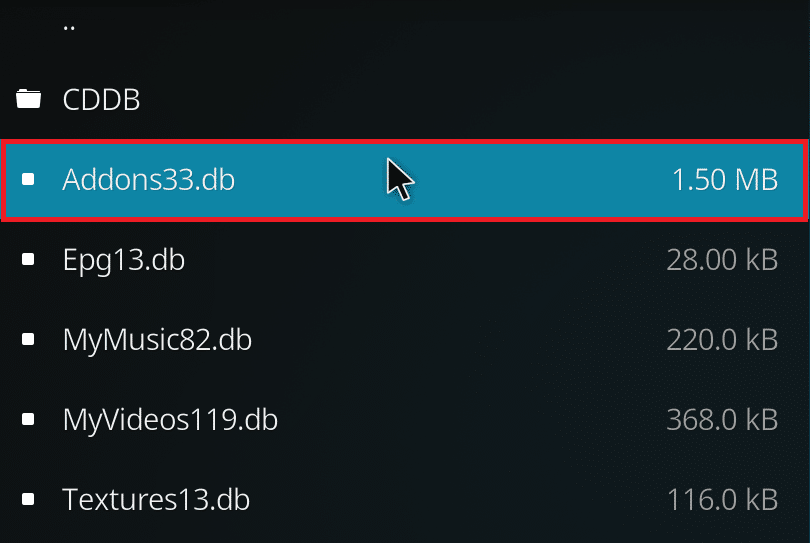
7. Dă clic dreapta pe fișier și alege „Șterge”.
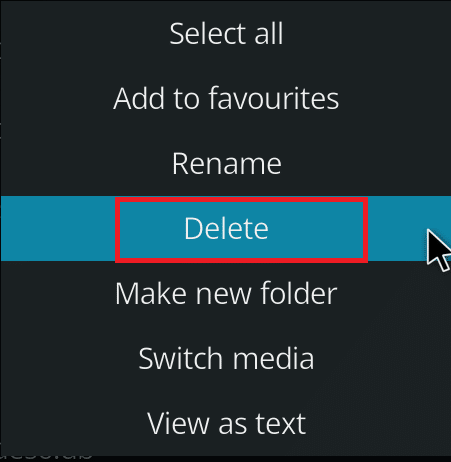
8. Confirmă acțiunea apăsând „Da”.
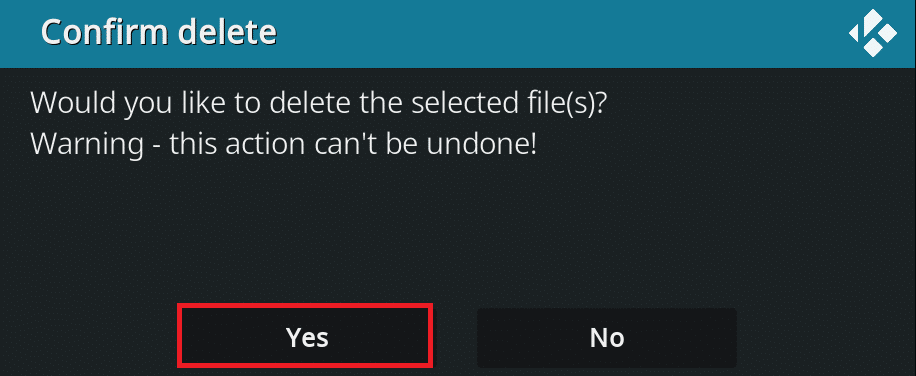
9. Șterge și fișierul „Textures13.db”.
10. Repornește Kodi.
Metoda 7: Introducerea manuală a unui cod
Dacă nimic altceva nu funcționează, încearcă introducerea manuală a unui cod printr-un fișier XML.
1. Deschide Kodi.
2. Dă clic pe pictograma „Setări”.
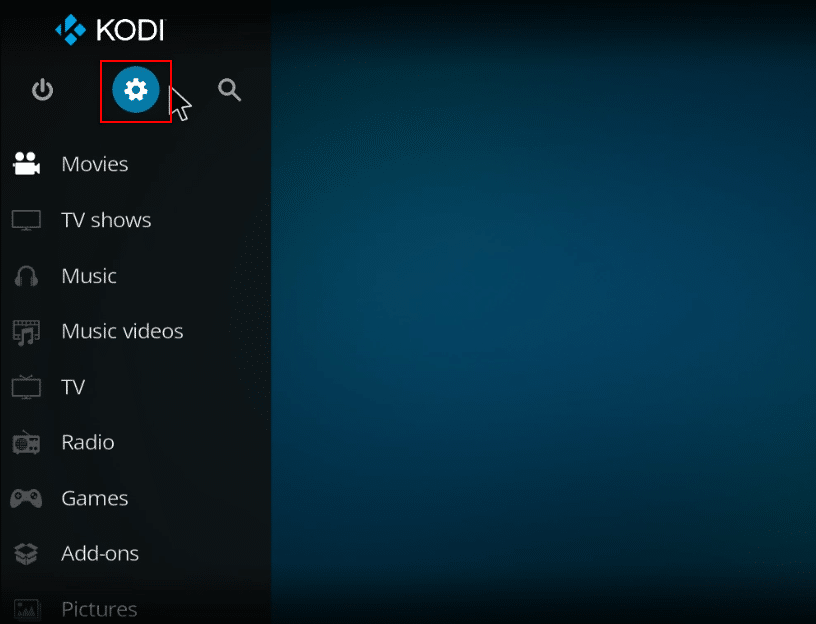
3. Alege „Informații sistem”.
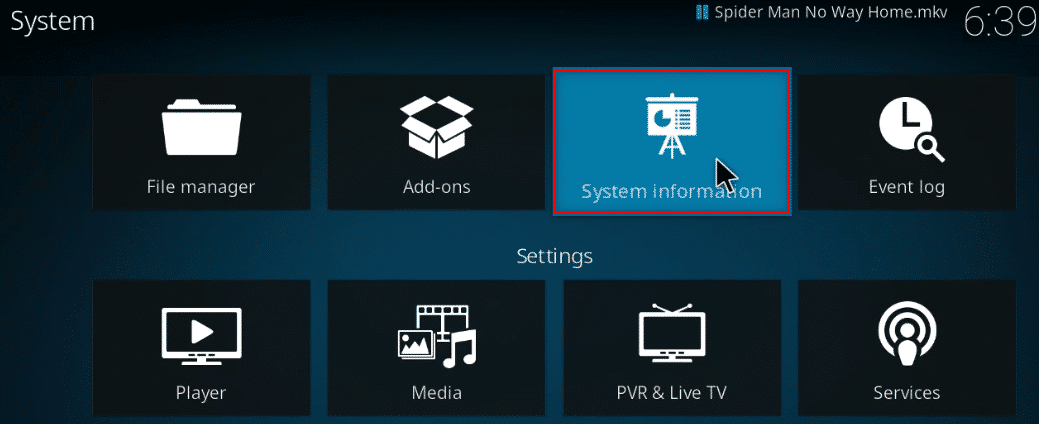
4. Notează utilizarea memoriei și a procesorului.
Notă: Dacă valorile sunt ridicate, urmează pașii de mai jos.
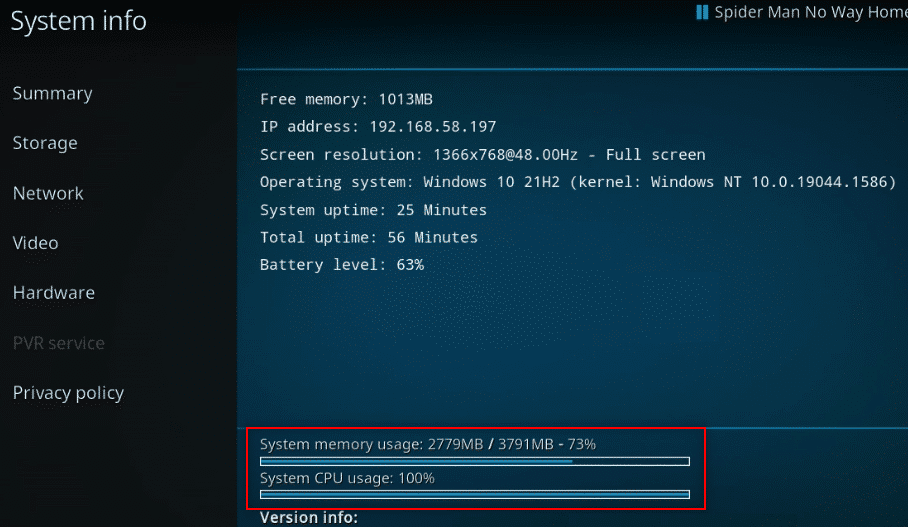
5. Deschide „Notepad”.
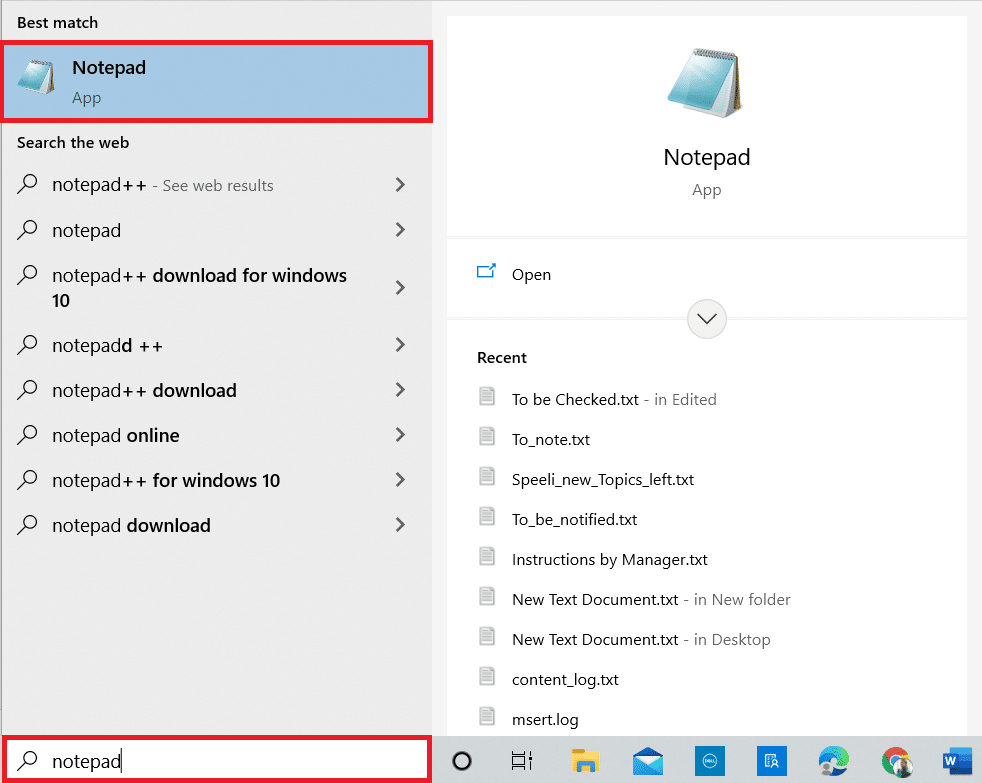
6. Copiază următorul cod în Notepad:
<advancedsettings> <network> <buffermode> 1 </buffermode> <readbufferfactor> 1.5 </readbufferfactor> <cachemembuffersize> 104857600 </cachemembuffersize> </network> </advancedsettings>
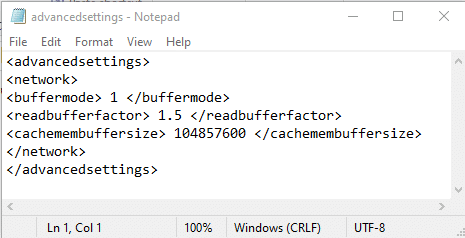
7. Salvează fișierul ca „advancedsettings.xml” pe Desktop.
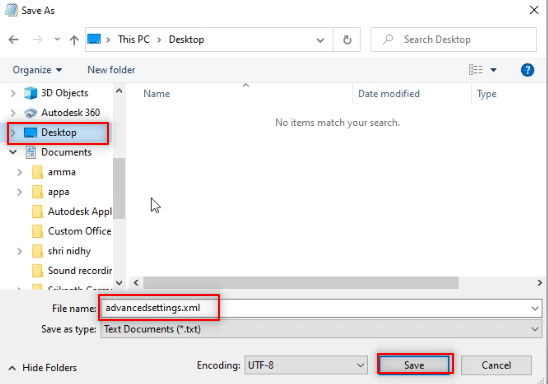
7. Apasă tastele Windows + R, tastează „%appdata%kodiuserdata” și apasă „OK”.
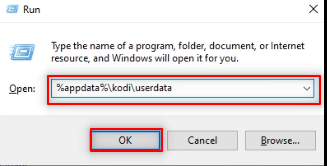
8. Copiază fișierul „advancedsettings.xml” în folderul deschis.
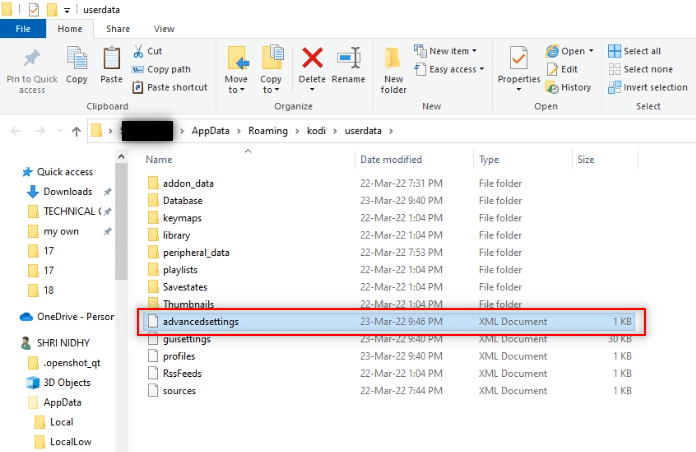
9. Repornește Kodi.
Metoda 8: Actualizarea driverului grafic
Un driver grafic învechit poate afecta performanța Kodi. Actualizează-l conform ghidului dedicat.
Metoda 9: Reinstalarea Kodi
Ultima soluție este reinstalarea Kodi. Urmează acești pași:
1. Apasă tastele Windows + I pentru a deschide „Setări”.
2. Dă clic pe „Aplicații”.
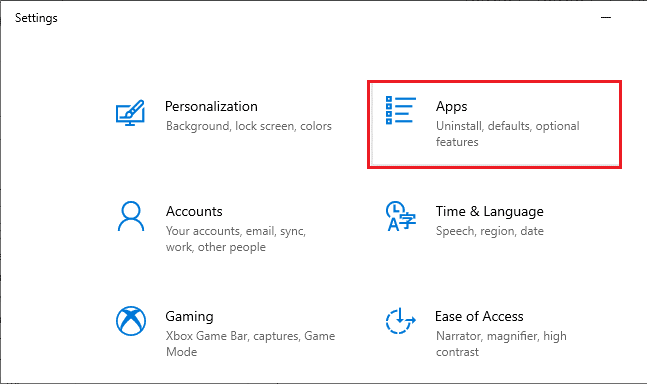
3. Localizează și dă clic pe Kodi.
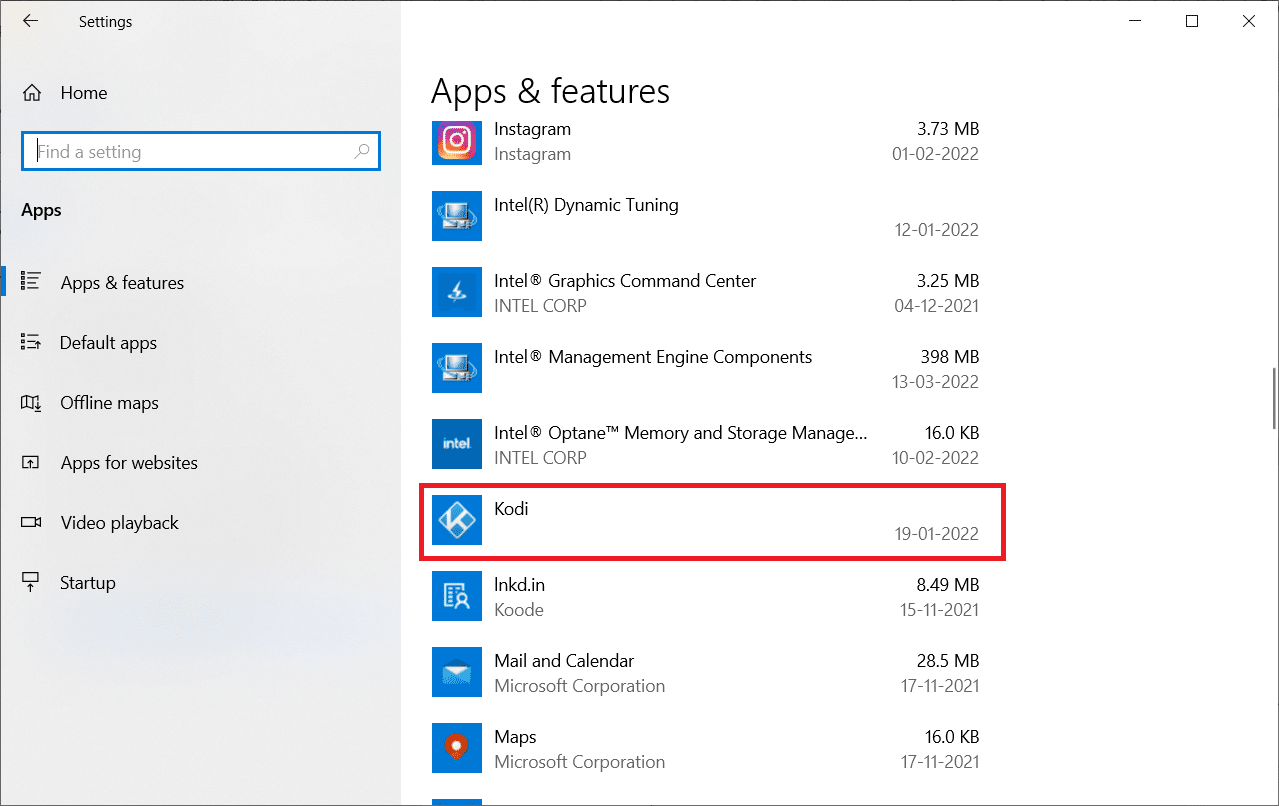
4. Alege „Dezinstalare”.
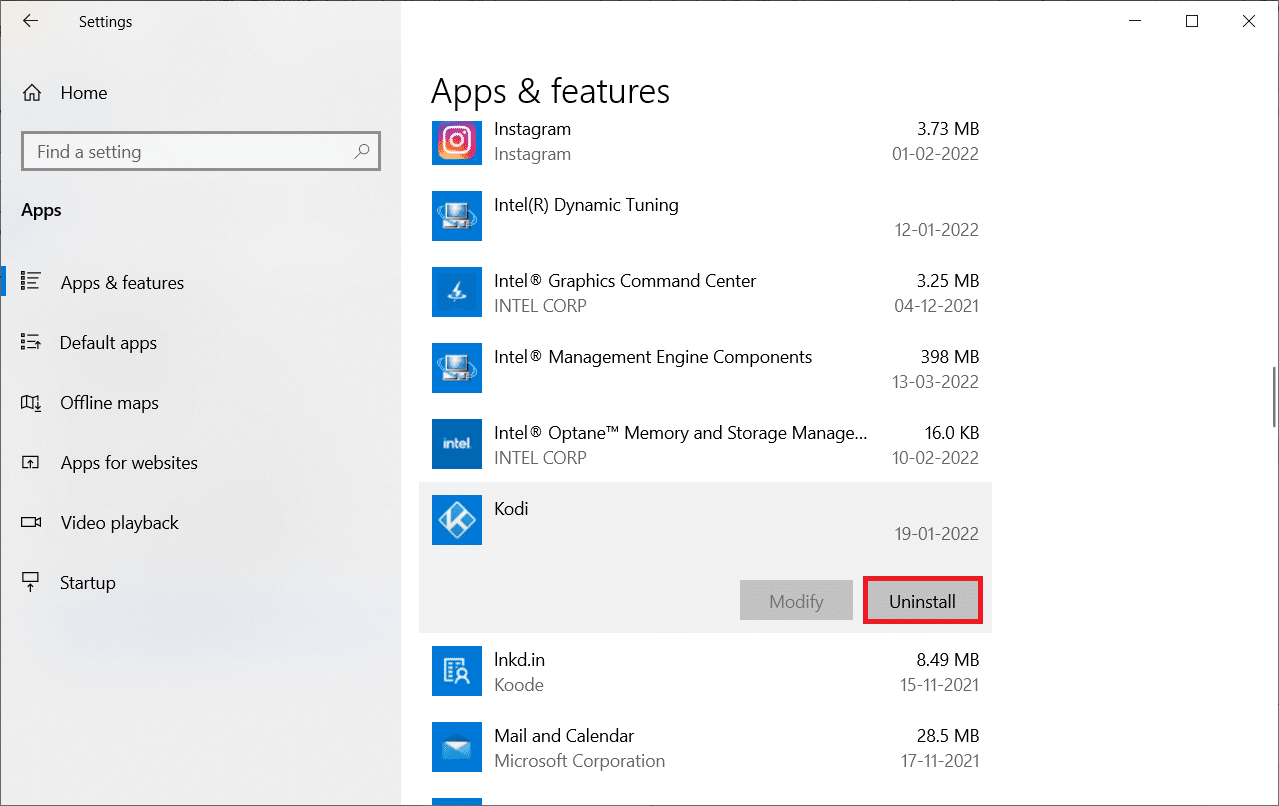
5. Apasă din nou „Dezinstalare” în fereastra pop-up.
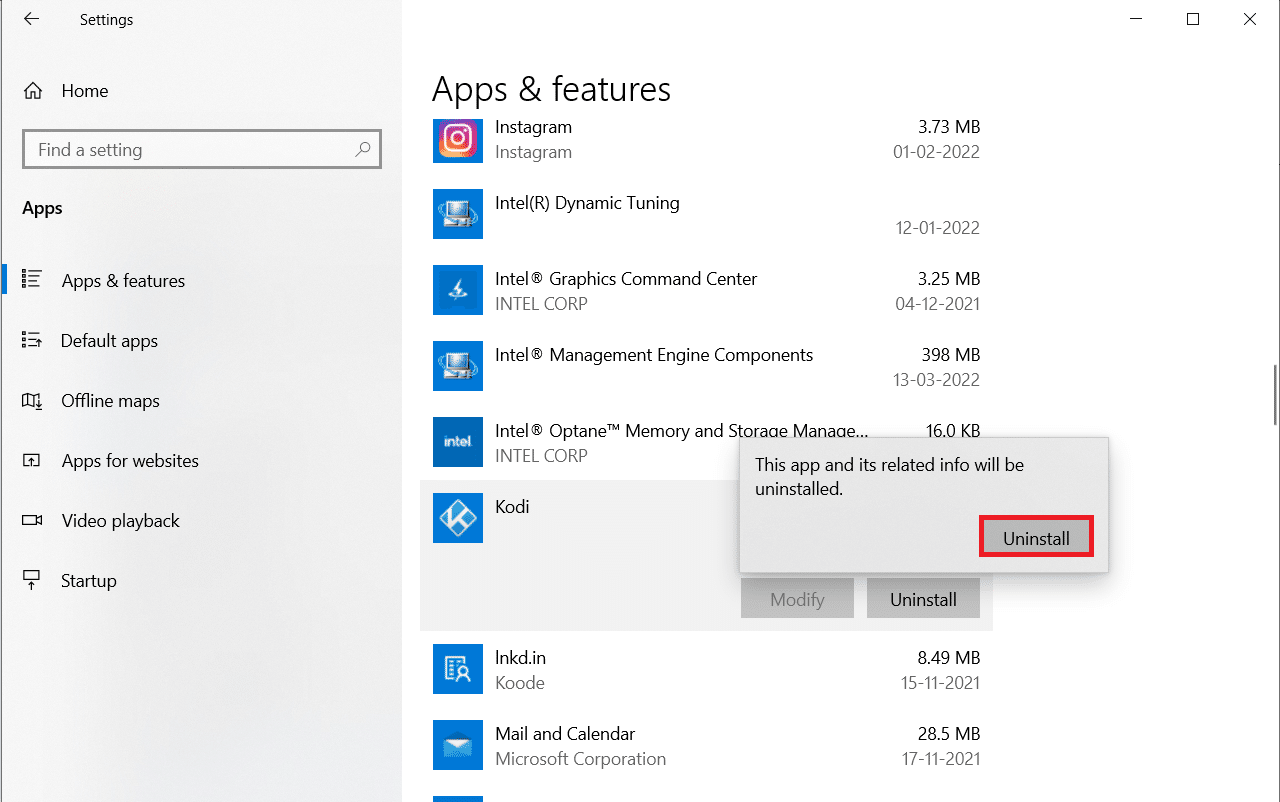
6. Confirmă acțiunea apăsând „Da”.
7. Apasă „Următorul” în fereastra Kodi Uninstall.

8. Apasă din nou „Următorul”.
<img decoding=”async” class=”alignnone wp-image-90251